Heim >häufiges Problem >Windows 11 fügt der Taskleiste eine Suchleiste hinzu. Wie aktiviere ich sie?
Windows 11 fügt der Taskleiste eine Suchleiste hinzu. Wie aktiviere ich sie?
- WBOYWBOYWBOYWBOYWBOYWBOYWBOYWBOYWBOYWBOYWBOYWBOYWBnach vorne
- 2023-04-14 11:52:102435Durchsuche
Nach der Suchhervorhebung und dem Testen von Windows 11einem Suchfeld auf dem zentralen Desktop experimentiert Microsoft mit Windows 10 wie einer Suchleiste oder einem Suchfeld in der Taskleiste des neuen Betriebssystems. So können Sie es jetzt in Windows 11 aktivieren.
- Windows 11 ersetzt möglicherweise das Suchsymbol in der Taskleiste durch eine Suchleiste
- Diese Änderung erinnert an das Aussehen von Windows 10.
- Microsoft versucht derzeit, dies in Windows 11 Insider Build 25136 zu tun.
- Das Unternehmen hat es noch nicht offiziell angekündigt, aber Benutzer können es aktivieren und erhalten die Möglichkeit, über die Suchleiste in zu sehen, wie Windows 11 aussehen wird Taskleiste.
Windows 11 könnte eine Suchleiste in der Taskleiste erhalten
Microsoft sorgt dafür, dass Windows 11 mit einem zentrierten Startmenü und einer Taskleiste, Datei-Explorer-Registerkarten und Updates für die meisten Posteingangs-Apps wie Zeichnen, Notizblock, Fotos usw. großartig aussieht. , passend zum Design des neuen Betriebssystems.
Windows 11 und Windows 10 ändern sich nicht groß, sodass Windows 10-Benutzer, die auf das neue Betriebssystem aktualisieren, möglicherweise weniger Zeit benötigen, um sich daran zu gewöhnen.
Apropos Windows 10: Es gibt immer eine Suchleiste oder ein Suchfeld in der Taskleiste, Windows 11 hat es nicht und Microsoft versucht jetzt, es hinzuzufügen.
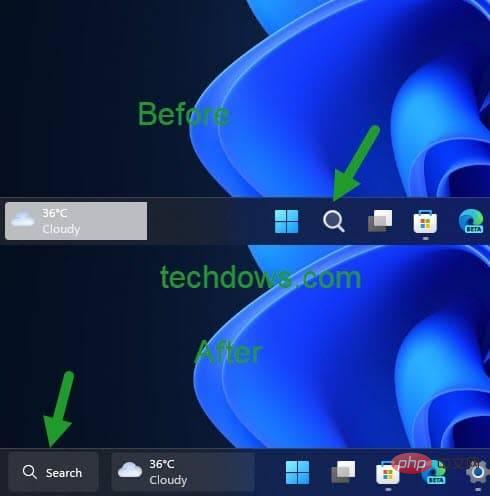
Aktivieren Sie die Windows 10-ähnliche Suchleiste in der Windows 11-Taskleiste.
- Laden Sie Vivetool von Github herunter.
- Extrahieren Sie die Dateien in einen Ordner.
- Öffnen Sie das Befehlsfenster mit erhöhten Rechten.
- Kopieren Sie den ViveTool-Pfad und fügen Sie ihn ein.
- Führen Sie den Befehl aus. vivetool addconfig 37010913 2 Wenn die Suchleiste sofort angezeigt wird, starten Sie bitte Ihren Computer neu.
 Danach erscheint unten links auf dem Bildschirm ein Suchfeld.
Danach erscheint unten links auf dem Bildschirm ein Suchfeld.
Zum Zeitpunkt des Verfassens dieses Artikels werden keine aktuellen Suchanfragen angezeigt, wenn Sie mit der Maus über die Suchleiste fahren. - Ab sofort können Sie in Windows 11 suchen, indem Sie das Startmenü öffnen oder die Win+-Taste drücken. Dies kann nun durch einen Klick auf die Suchleiste erfolgen. Wenn es Ihnen nicht gefällt, können Sie es ausblenden, indem Sie die folgenden Schritte ausführen.
Klicken Sie mit der rechten Maustaste auf die Taskleiste
Wählen Sie
TaskleisteneinstellungenUnter
Personalisierung- >
- Taskleiste
- Deaktivieren oder schalten Sie den Schalter „Suchen “ um zum Abschluss.
- Deaktivieren oder entfernen Sie die Suchleiste in der Taskleiste in Windows 11. Laden Sie die Vive Tool-Datei herunter und extrahieren Sie sie in einen Ordner.
- Öffnen Sie die Eingabeaufforderung als Administrator. Kopieren Sie das Vive Tool und fügen Sie es in das Befehlsfenster ein Folgen Sie dem Befehl
Vivetool delconfig 37010913 2
- HINWEIS: Möglicherweise müssen Sie Ihren Computer neu starten, damit die Änderungen wirksam werden.
- Hinweis: ViveTool ist eine Drittanbieteranwendung. Die Nutzung erfolgt auf eigene Gefahr.
Das obige ist der detaillierte Inhalt vonWindows 11 fügt der Taskleiste eine Suchleiste hinzu. Wie aktiviere ich sie?. Für weitere Informationen folgen Sie bitte anderen verwandten Artikeln auf der PHP chinesischen Website!


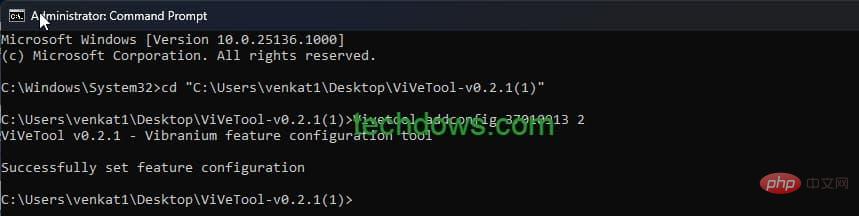 Danach erscheint unten links auf dem Bildschirm ein Suchfeld.
Danach erscheint unten links auf dem Bildschirm ein Suchfeld.